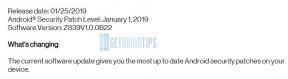Slik gjenoppretter du WhatsApp-meldinger på Android [Alle metoder
Android Tips Og Triks / / August 05, 2021
Det er året 2020, og nesten alle har en smarttelefon nå. Helt siden smarttelefoner begynte å bli populære, ble chat-plattformer populære. Spesielt WhatsApp. Det fikk suksess sammenlignet med andre apper på grunn av appens kompatibilitet. Appen var tilgjengelig på alle større mobile OS-plattformer fra Java til BlackBerry. Nå har Whatsapp blitt en integrert del av kommunikasjonen vår. En gratis og rask meldingstjeneste, som kjører på internettforbindelsen vår, gjorde en enorm avtale tilbake i de tider da teleselskapene betalte for hver eneste SMS. Men nå er Whatsapp hovedsakelig tilgjengelig for store plattformer som android og iOS.
Vi som mennesker gjør noen ganger feil som vi angrer på senere. Hvis du noen gang ved et uhell har fjernet WhatsApp, kan du tenke at meldingene vil være borte. Men Whatsapp tar sikkerhetskopi lokalt hver dag. For i motsetning til Telegram bruker WhatsApp lokal lagring for meldingsdatabase i stedet for skyen. Derfor skal vi i denne artikkelen forklare alle metodene som kan gjenopprette Whatapp-meldinger på en enkel måte.
![Slik gjenoppretter du WhatsApp-meldinger på Android [Alle metoder - 2020]](/f/55b80db3947ed9832592548548a623d5.jpg)
Innholdsfortegnelse
-
1 Hvordan gjenopprette WhatsApp-meldinger
- 1.1 Alternativ 1: Gjenopprett fra automatisk sikkerhetskopiering
- 1.2 Alternativ 2: Gjenopprett fra Google Disk:
- 1.3 Alternativ 3: Eldre sikkerhetskopieringsgjenoppretting:
- 2 Konklusjon
Hvordan gjenopprette WhatsApp-meldinger
La oss komme rett på stien. Whatsapp oppretter automatisk en sikkerhetskopi hver dag klokken 02.00 lokalt. Men det kan også lagre sikkerhetskopier på Google Drive hvis du har aktivert det alternativet. Hvis du vil gjenopprette en eldre Whatsapp-sikkerhetskopi, er det også et alternativ for det. La oss se dem en etter en.
Alternativ 1: Gjenopprett fra automatisk sikkerhetskopiering
Dette gjenoppretter den siste sikkerhetskopien av meldinger som Whatsapp opprettet. Følg disse trinnene for å gjøre det.
Merk: Hvis du installerer Whatsapp på nytt, hopper du til linje 4 fordi du har installert det på nytt i stedet for å tømme appdata.
Åpen Innstillinger> Apper og varsling, og trykk deretter på Vis alle appene.
Fra listen over apper, bla til Hva skjer og trykk på den.
Dette alternativet vil variere i henhold til telefon- og Android-versjonen du bruker. Du kan også trykke lenge på en app og trykke på Appinfo for å komme til innstillingen raskt.
Nå, trykk på Oppbevaring og trykk på Slett data.
![Slik gjenoppretter du WhatsApp-meldinger på Android [Alle metoder - 2020]](/f/bd6159993c1d7ecedc759daf2418da57.jpg)
Når dataene er ryddet, åpner du Whatsapp og klikker på Enig og fortsett.
Gi informasjonen din som telefonnummer, OTP, navn, etc. og oppsett. Klikk på Hopp over når den ber om Google Drive-informasjon, ettersom vi skal gjenopprette fra den lokale sikkerhetskopien.

Nå vil appen se etter eksisterende sikkerhetskopi og vil be deg om å gjenopprette den. Trykk på Restaurere og vent til den er ferdig.
Alternativ 2: Gjenopprett fra Google Disk:
Dette alternativet gjelder bare hvis du har aktivert sikkerhetskopialternativer for Google Drive. Ellers kan du hoppe til alternativ 3, og gjenopprette en eldre sikkerhetskopi. E
Først, hvis du tror du har aktivert alternativet Google Drive-sikkerhetskopi og har en sikkerhetskopi på stasjonen,
- Fjern appdata for WhatsApp, som nevnt i alternativ 1.
- Åpne Whatsapp og trykk på Enig og fortsett.
- Når du har konfigurert alt, gir det det når det ber om tillatelse fra Google Drive.
- Nå, hvis noen sikkerhetskopi er tilgjengelig, vil den be deg om å gjenopprette, trykk på Restaurere.

Alternativ 3: Eldre sikkerhetskopieringsgjenoppretting:
Hvis du har slettet noen meldinger, og vil gjenopprette dem, kan du bruke denne metoden. Fordi hvis du sletter en melding i dag, vil meldingen være tilstede på eldre sikkerhetskopifiler. Å gjøre slik,
Åpne File Manager og trykk på intern lagring. Hvis telefonen din har ekstern lagring som et SD-kort, kan du åpne det.
Bla ned til mappen "WhatsApp" og åpne den, og åpne nå Database. Nå vil du ha sikkerhetskopier for tidligere datoer.
Trykk lenge på sikkerhetskopidatoen du vil gjenopprette, trykk på Gi nytt navn.
Gi den nytt navn i henhold til eksemplet. Her er det bare å fjerne datoen og legge til “Backup-“ i begynnelsen slik at filnavnet er “Backup-msgstore.db.crpt12“, Uten anførselstegn.
![Slik gjenoppretter du WhatsApp-meldinger på Android [Alle metoder - 2020]](/f/4dea4fc3db746d194422ee5f8674f5d0.jpg)
Fjern nå appdata for Whatsapp og åpne appen på nytt, og følg metodene nevnt i alternativ 1 for å gjenopprette den lokale sikkerhetskopifilen.
Konklusjon
Så, for å oppsummere ting, er det noen løsninger tilgjengelig for å gjenopprette meldinger i WhatsApp etter et vrak. Men disse fungerer bare hvis disse sikkerhetskopifilene er tilstede i mappen. Hvis du ikke har sikkerhetskopifiler i mapper, kan bare Google Drive-sikkerhetskopiering redde dagen. Så det er alltid lurt å sikkerhetskopiere Google Drive minst en gang i uken.
Funksjonen lar oss sette et alternativ “Sikkerhetskopiering bare på Wifi” for å forhindre ekstra datakostnader fra å bruke mobildata, og sikkerhetskopifrekvensen kan endres fra innstillingene for å oppfylle dine krav. Vi kan også sikkerhetskopiere manuelt ved å trykke på sikkerhetskopien som du finner under Innstillinger> Chat> Sikkerhetskopier nå.
Redaktørens valg:
- Whatsapp Web vs Whatsapp Desktop App: Hvilken er best for PC / Laptop?
- Google Duo vs WhatsApp: Hvilken er den beste appen for videosamtaler?
- Last ned Google Camera 7.3 for Realme Narzo 10 og Narzo 10A
- Last ned de beste Android 11 bakgrunnsbilder for 2020 - 2021
- Forskjellen mellom WhatsApp Group vs Broadcast: Explained
Rahul er en informatikkstudent med en stor interesse for fag- og kryptovalutaemner. Han bruker mesteparten av tiden på å skrive eller høre på musikk eller reise på usynlige steder. Han mener at sjokolade er løsningen på alle problemene hans. Livet skjer, og kaffe hjelper.